



  |   |
| 1 | Включите компьютер. (Необходимо войти в систему с правами администратора.) До начала настройки закройте все работающие приложения. |
| 2 | Вставьте прилагаемый компакт-диск в привод CD-ROM. Автоматически откроется начальное окно. Выберите модель принтера и язык. |
| 3 | Нажмите Установка драйвера принтера в окне меню. 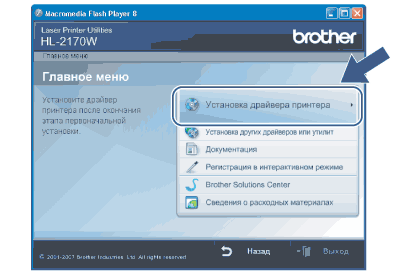 |
| 4 | Выберите Для пользователей беспроводной сети. 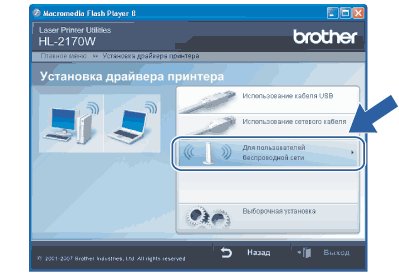 |
| 5 | Выберите Настройка беспроводного устройства и установка драйвера (рекомендуется) или Только настройка беспроводного устройства, а затем нажмите Далее. 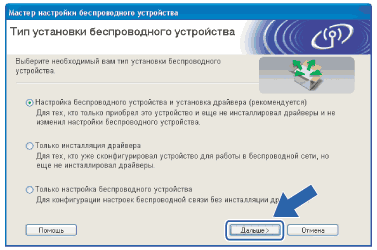 |
| 6 | Выберите Пошаговая настройка (рекомендуется), а затем нажмите Далее. 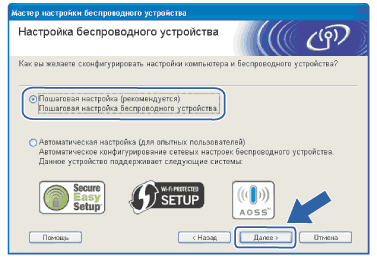 |
| 7 | Выберите С помощью кабеля (рекомендуется), а затем нажмите Далее. 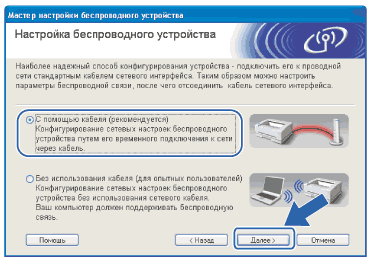 |
| 8 | Подключите беспроводное устройство Brother к точке доступа с помощью сетевого кабеля и нажмите Далее.  |
| 9 | Выберите принтер, который необходимо настроить, и нажмите кнопку Далее. Если принтер отсутствует в списке, проверьте, включено ли питание точки доступа и принтера, а затем нажмите Обновить. 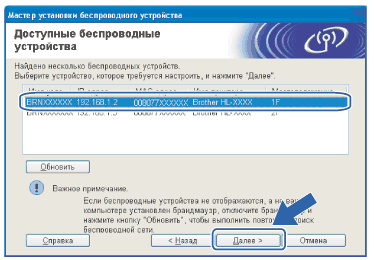 |
| 10 | Мастер выполнит поиск беспроводных сетей, доступных для используемого принтера. Выберите точку доступа, к которой необходимо подключить принтер, и нажмите Далее. 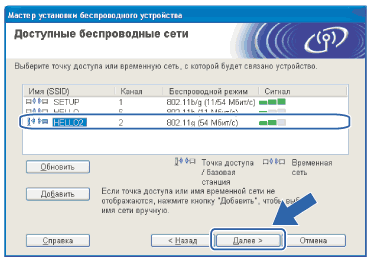 |
| 11 | Если сеть не настроена на проверку подлинности и шифрование, отобразится следующее окно. Для продолжения настройки нажмите OK и перейдите к пункту 13. 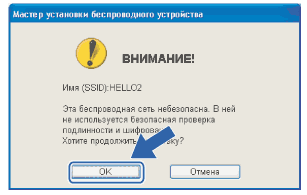 |
| 12 | Если сеть настроена на проверку подлинности и шифрование, отобразится следующее окно. При настройке беспроводного сетевого принтера Brother необходимо убедиться, что его параметры проверки подлинности и шифрования совпадают с этими же параметрами беспроводной сети. Выберите Метод проверки подлинности и Режим шифрования в раскрывающихся списках каждого окна настройки. Затем введите Ключ сети и Подтвердите ключ сети и нажмите Далее. 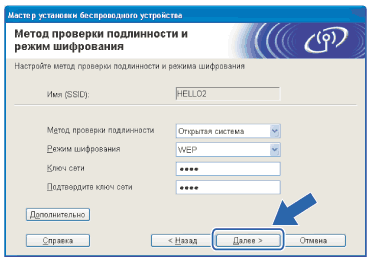 |
| 13 | Нажмите Далее. Значения параметров будут переданы принтеру. Параметры не будут изменены при нажатии кнопки Отмена. 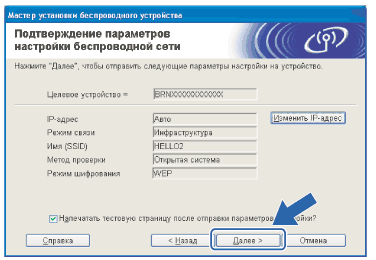 |
| 14 | Отсоедините сетевой кабель между точкой доступа (концентратором или маршрутизатором) и принтером и нажмите Далее. 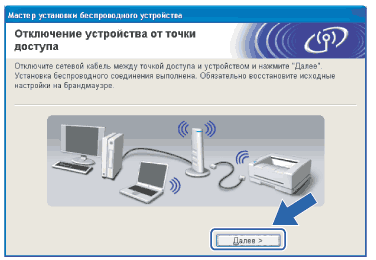 |
|
  |   |